谷歌管理器如何新增和管理用戶
- WBOYWBOYWBOYWBOYWBOYWBOYWBOYWBOYWBOYWBOYWBOYWBOYWB原創
- 2024-09-02 14:41:12528瀏覽
如今,Google瀏覽器廣泛流行,支援多用戶登錄,方便跨裝置使用。但是,當使用者數量眾多時,就需要進行管理。本文由php小編小新精心整理,旨在透過詳細的步驟教程,幫助大家輕鬆新增和管理Google瀏覽器的使用者。如果您對此有疑惑或需求,歡迎繼續閱讀以下詳細內容。

詳細步驟教學說明
1、打開電腦後,在桌面上找到安裝好的谷歌瀏覽器圖示並雙擊打開,如下圖所示。
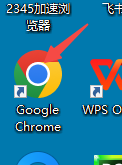
2、點擊谷歌瀏覽器右上角的三小點圖標,如下圖所示。
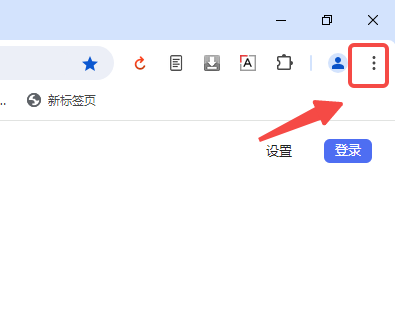
3、點選Google瀏覽器下拉選單裡的【設定】選項,如下圖所示。
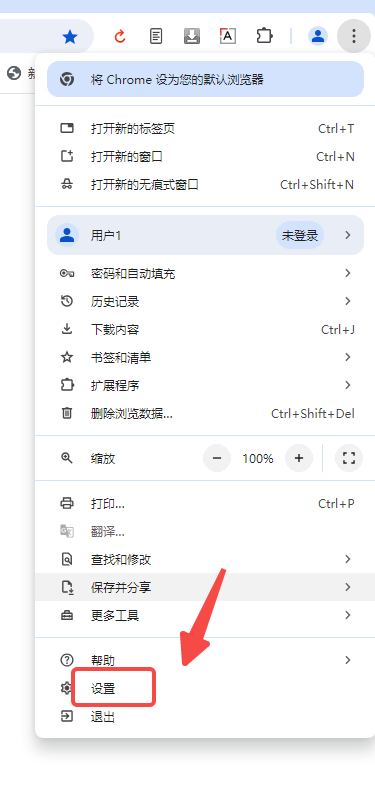
4、在開啟的Google瀏覽器設定介面裡, 點選【管理chrome個人資料】,如下圖所示。
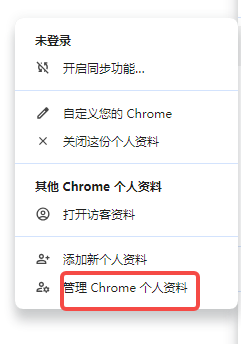
5、在Google管理其他使用者介面裡直接點選右下角的【新增使用者】,如下圖所示。
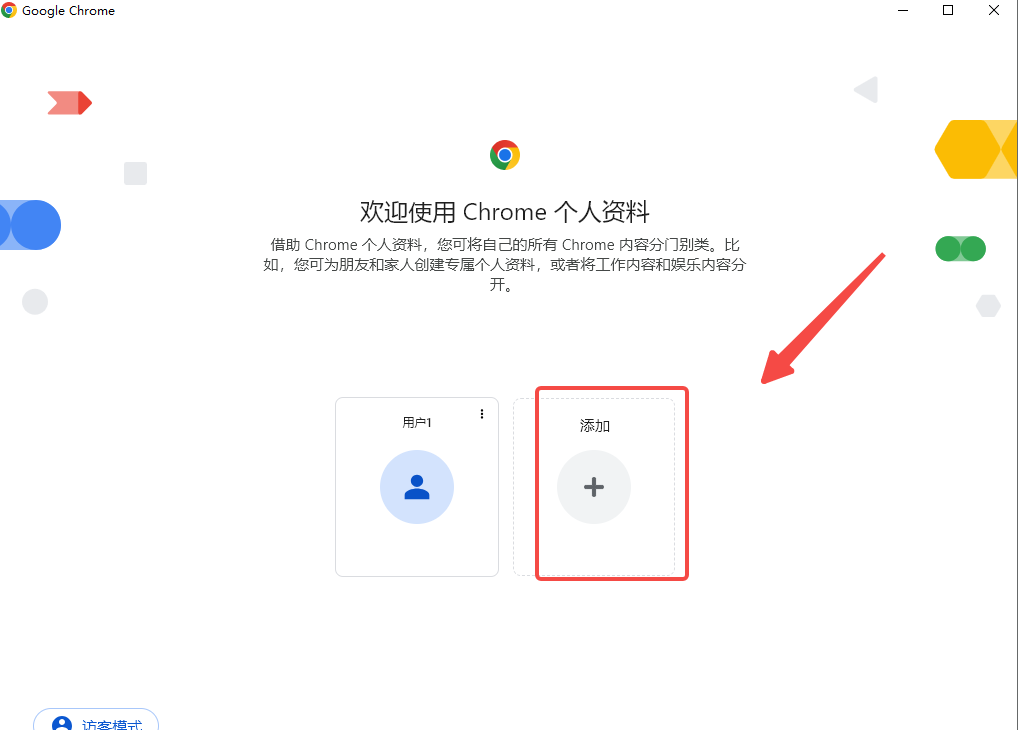
6、在Google的新增使用者對話框裡,輸入使用者名,在選擇使用者頭像,然後點選儲存,如下圖所示。
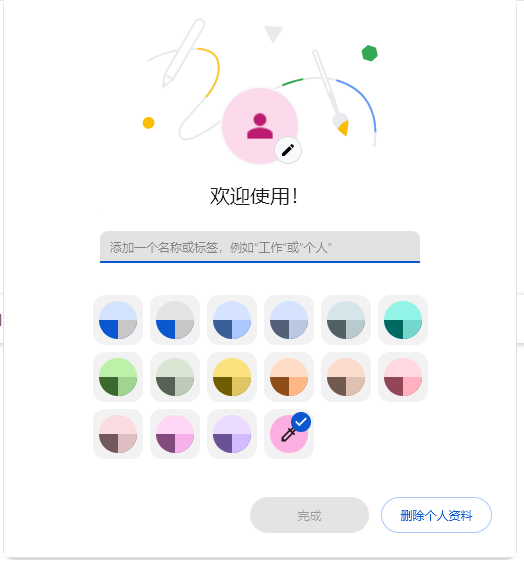
7.點擊儲存後,Google會自動跳到登入頁面。
8、新增Google瀏覽器使用者成功後,在返回管理使用者介面,此時就可以看到有2個使用者了,如下圖所示。
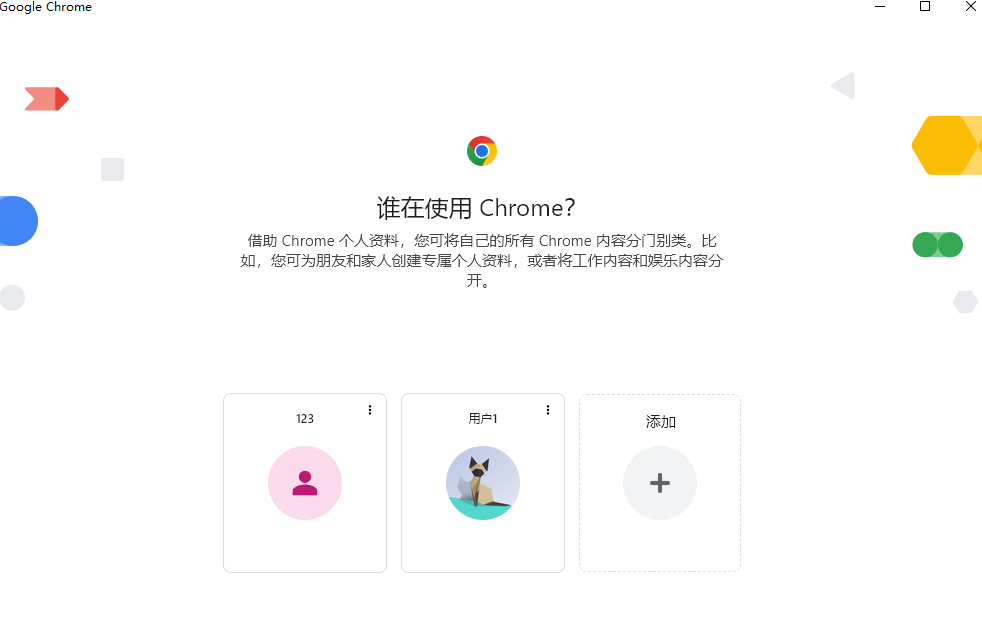
以上是谷歌管理器如何新增和管理用戶的詳細內容。更多資訊請關注PHP中文網其他相關文章!
陳述:
本文內容由網友自願投稿,版權歸原作者所有。本站不承擔相應的法律責任。如發現涉嫌抄襲或侵權的內容,請聯絡admin@php.cn
上一篇:谷歌瀏覽器如何匯入書籤下一篇:谷歌瀏覽器如何匯入書籤

